
Artikel ini sudah di baca 58979 kali!
Tahukah kamu bahwa QuickTime Player selain sebagai player untuk melihat video juga memiliki fungsi tambahan? Yup, QuickTime Player dapat memotong video secara sederhana, membuatmu menghemat waktu tanpa perlu menggunakan aplikasi editing video.
Berikut adalah cara memotong durasi video hanya dengan menggunakan QuickTime Player.
- Buka aplikasi QuickTime Player.
- Buka video yang ingin dipotong

Buka file video yang ingin dipotong
- Setelah video telah terpilih, pilih menu ‘Edit’
- Kemudian pilih ‘Trim’ atau bisa menggunakan kombinasi shortcut CMD + I

Pilih Trim di bawah menu edit
- Garis kuning akan terlihat di bar dan menunjukkan video yang ingin dipotong.
Kamu dapat menggeser garis kuning di sisi kiri sebagai video awal dan garis kanan sebagai akhir video.

Pilihan Trim
- Setelah memilih bagian video yang ingin disisakan, pilih ‘Trim” di sisi kanan. Ingat, hasil video adalah potongan yang berada antara garis kuning kiri dan kuning kanan.
Dengan kata lain, video yang ingin disisakan berada di dalam kotak kuning.

Pilih ‘Trim’ ketika sudah sesuai
- Bila telah selesai, kamu dapat menyimpan video baru tersebut dengan memilih menu ‘File’ dan ‘Save’ pada menu bar.

Pilihan save dan eskport
Sekarang, Kamu sudah mendapatkan video hasil potongan tanpa perlu menggunakan software editing video.
Metode ini cukup mudah dan cepat bila hanya ingin memotong sebuah video saja. Selamat mencoba! mangan lupa bagikan informasi ini ke teman kalian yaa!
Related Posts
 Cara Membuat Mac Jadul Kamu Kembali Ngacir
Cara Membuat Mac Jadul Kamu Kembali Ngacir Cara Mengecek Garansi Produk Apple (iPhone, iPad, Mac, Apple TV dan Apple Watch)
Cara Mengecek Garansi Produk Apple (iPhone, iPad, Mac, Apple TV dan Apple Watch) Cara Membuka Kunci iPhone dengan Suara
Cara Membuka Kunci iPhone dengan Suara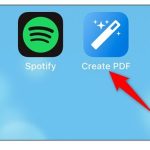 Cara Convert File JPG ke PDF di iPhone Tanpa Aplikasi Tambahan
Cara Convert File JPG ke PDF di iPhone Tanpa Aplikasi Tambahan Cara Ampuh Hilangkan Konten Yang Tidak Disukai di Explore IG
Cara Ampuh Hilangkan Konten Yang Tidak Disukai di Explore IG Cara Cepat & Mudah Scan Dokumen di iPhone Tanpa Aplikasi Tambahan
Cara Cepat & Mudah Scan Dokumen di iPhone Tanpa Aplikasi Tambahan
Related Posts
-
July 10, 2023 -
-
November 13, 2022 Cara Ampuh Hilangkan Konten Yang Tidak Disukai di Explore IG
-
-
POPULAR The most recent
-
July 10, 2023 Cara Membuka Kunci iPhone dengan Suara
Artikel ini sudah di baca 13248 kali! Membuka kunci iPhone dapat dilakukan dengan beragam cara seperti Face ID, Touch ID, ataupun memasukan passcode. Ketiga cara tersebut merupakan cara yang paling lazim digunakan untuk membuka kunci iPhone. Tak banyak orang yang mengetahui bahwa iPhone sebenarnya bisa dibuka dengan suara pengguna. Yap, perangkat iPhone yang mejalankan sistem…
-
July 9, 2023 Cara Convert File JPG ke PDF di iPhone Tanpa Aplikasi Tambahan
Artikel ini sudah di baca 14184 kali! Portable Document Format (PDF) telah menjadi bentuk file yang dibutuhkan untuk keperluan sehari-hari. Mulai dari melamar pekerjaan, memenuhi tugas sekolah, hingga untuk mencetak foto. Khusus untuk mencetak foto, tak sedikit masyarakat yang masih kesulitan untuk mengubah format file dari JPG menjadi PDF. Beruntung bagi para pengguna iPhone karena…



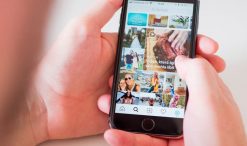






Leave a reply